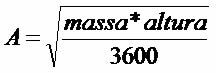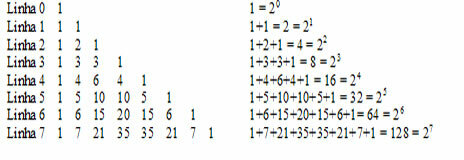Vi förvarar nästan allt i vår iPhones: familjefoton, filmer, musikbibliotek, etc. Det är därför det är viktigt att se till att du inte får ont om utrymme.
Apple har gjort detta lite lättare att hantera 2021 genom att öka standardlagringsalternativet för iPhone 13 från 64 GB till 128 GB.
se mer
Hur får du din CNH gratis 2023?
Efter hackerattacker släpper Microsoft gratisverktyg för...
Men för dem som behöver mer utrymme eller har en modell med mindre kapacitet, vill du få ut det mesta av din iPhones lagringsutrymme.
Det bästa sättet att spara på lokal lagring är att investera i en molnlagringstjänst som Apples iCloud, Google Drive, Box eller Dropbox för att ladda ner några av dina filer.
Men det finns också några inställningar du kan justera för att se till att du använder din iPhones lagringskapacitet till fullo.
Plats
För att maximera din iPhones lagring måste du veta vad som tar upp din enhet i första hand. Ta en titt på vad som äter upp din lagring så att du vet var du ska börja.
Öppna Inställningar, tryck på Allmänt och scrolla ned till iPhone Storage. Välj det här alternativet för att se en uppdelning av de typer av filer och media som tar upp utrymme på din iPhone.
Apple kan också komma med några rekommendationer om hur man frigör utrymme, som att granska videor som lagrats på din enhet, som visas nedan.
Foton
Foton är bland de största bovarna när det kommer till att sluka utrymme på din iPhone. Men iPhone-inställningsmenyn har ett alternativ som gör att din enhet kan spara mindre fotofiler lokalt om din enhet har ont om utrymme istället för originalversionerna.
Istället lagras dessa högupplösta bilder och videor på iCloud och du kan ladda ner dem efter behov. För att se till att den här funktionen är aktiverad, börja med att öppna appen Inställningar.
Rulla sedan ned till Foton och se till att det finns en blå bock bredvid alternativet Optimera iPhone-lagring.
Moln
Det bästa sättet att frigöra utrymme på din iPhone är att ta bort filer som du inte behöver lagra på din enhet. Men det betyder inte att du behöver minska ditt fotobibliotek.
Prova istället att lagra dem på en tredjeparts molnlagringstjänst som Google Foto istället för på din enhet. Det är ett snabbt sätt att frigöra mycket lagringsutrymme utan att du behöver göra dig av med gamla minnen.
Men innan du tar bort något, se till att fotona du vill spara har säkerhetskopierats eller överförts till Google Foto. Om dina foton och videor inte säkerhetskopieras till en annan tjänst som Google Photos, Dropbox, Box eller OneDrive innan de raderas, kommer de att raderas permanent.